
todesk のリモートの黒い画面の問題を解決するにはどうすればよいですか? todesk を使用してリモート接続すると、突然デスクトップに黒い画面が表示される場合があります。何が起こっているのでしょうか?ユーザーのTeamViewerサービスが正しく実行されていないか、コンピューターがモニターに接続されていない可能性があります。次に、このサイトでは、デスクトップ制御後にデスクトップが真っ暗になる問題の解決策をユーザーに丁寧に紹介します。
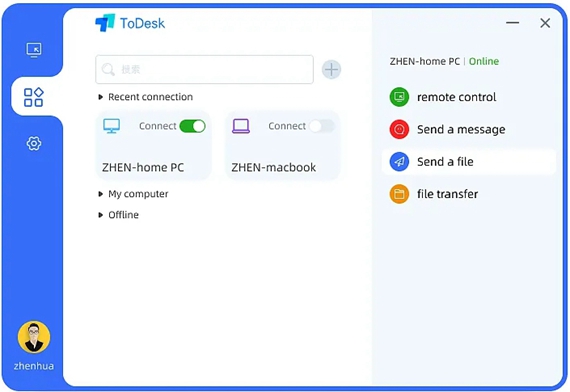
質問: TeamViewer を使用してコンピューターにリモート接続しているときに、黒い画面が発生してターゲット コンピューターが表示されなくなる問題が発生したことがありますか?概要: TeamViewer の黒い画面の問題は、ネットワーク接続の問題からグラフィック カードの互換性の問題まで、さまざまな要因によって発生します。問題を解決するために適切な手順を実行できるように、これらの原因を理解することが重要です。ガイド付き読書: この記事は、TeamViewer のブラック スクリーンの問題の診断と解決に役立つ包括的なガイドを提供します。 PHP エディターの Youzi は、考えられる原因を徹底的に調査し、スムーズなリモート接続を再確立するための段階的な解決策を提供します。
① TeamViewer サービスが正しく実行されていません。
② モニターのないコンピューターに接続します。
③ TeamViewer通信が妨害/妨害されています。
回避策:
ほとんどの場合、リモート接続の両端の TeamViewer ソフトウェアを最新バージョンに更新することで問題を解決できます。あるいは、リモート コンピューターを再起動するか、TeamViewer プログラムを閉じてサービスを再起動してみることもできます。
以上がtodeskで黒い画面をリモートで解決する方法 todeskを制御した後、デスクトップが真っ暗になる問題を解決する方法。の詳細内容です。詳細については、PHP 中国語 Web サイトの他の関連記事を参照してください。